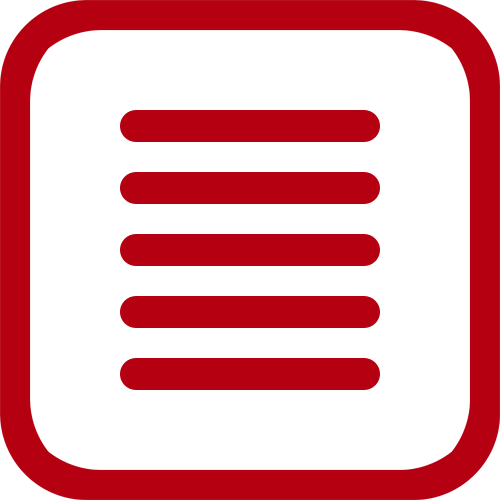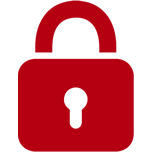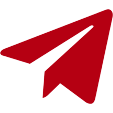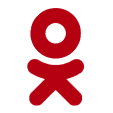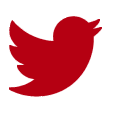22 октября 2013 г.
Выпуск Windows 8.1 на прошлой неделе - своего рода извинение со стороны Microsoft. Обновленная версия, которая разрабатывалась под кодовым названием Windows Blue, устранила многие недостатки, на которые указывали те, кто ее тестировал, в том числе и Тест-центр CRN. Теперь, потратив почти сутки на знакомство с Windows 8.1, инженеры могут сказать, что прежнее неприязненное отношение к этой ОС исчезло.Благодаря новым возможностям индивидуальной настройки ее легко приспособить к предпочтениям и привычкам пользователя и к тому устройству, на котором она будет работать. Иными словами, новая Windows 8.1 это действительно хорошая ОС, и вот почему.
Снова кнопка «Пуск»
Кнопка «Пуск» вновь вернулась, но не так, как мы к этому привыкли. Появился переключатель экранного режима Start Screen/Desktop, который раньше скрывался в левом нижнем углу экрана. Тест-центру с самого начала не нравилось, что этот элемент управления вел себя вопреки интуитивно ожидаемому: при попытке сделать клик он просто скрывался. Теперь, когда он находится на Панели задач в режиме Desktop, стало гораздо удобнее переключаться в экран Start. После переключения этот элемент скрывается, как и раньше, но всё так же доступен в левом нижнем углу, позволяя вернуться обратно - касанием пальца или щелчком мыши.
Те же обои…
Windows 8.1 позволяет иметь одно и то же фоновое изображение в режиме «десктопа» и в экране Start. Кому-то это покажется мелочью, но эстетически это верно, и переключение между двумя режимами пользовательского интерфейса выглядит более естественным без визуального скачка. Настроить это можно в новой панели управления под названием «Taskbar and Navigation» (подробнее о ней ниже). Для нее нет тайла по умолчанию, поэтому проще всего набрать текст «taskbar» в экране Start. Откройте панель и щелкните вкладку «Navigation». Там есть кнопка-флажок «Show my desktop background on Start». (В версии Enterprise, с которой знакомился Тест-центр, эта опция погашена, поэтому инженеры просто выбрали один и тот же сплошной фон.)
Вид «Apps» - это удобно
Microsoft предоставляет еще один способ сгладить различия между Win7 и Win8: экран Start по умолчанию может включаться в режим Apps, а не Tiles. При этом приложения могут быть отсортированы в алфавитном порядке или по дате установки, либо сгруппированы как чаще/реже всего используемые или по определенным категориям подобно папкам по умолчанию в меню «Пуск» прежних времен. Это тоже настраивается во вкладке Navigation новой Панели задач и панели управления Navigation. Нужно поставить галочку на флажке «Show the Apps view automatically when I go to Start». Любопытно, что подчиненный флажок в этой опции позволяет потребовать от Windows 8.1 «искать везде, а не только в моих приложениях, когда я запускаю поиск из режима Apps». Отчасти это снимает ограниченность поиска в Win8, обнаруженную Тест-центром в октябре 2012 г., но системные файлы по-прежнему исключены из поиска.
Загружаемся в Desktop
Windows 8.1 позволяет теперь загружаться сразу в режим Desktop. Технически это было возможно и в Windows 8, но для этого (или чтобы сразу войти в Windows File Manager) нужно было проделать несколько трюков. Теперь достаточно выставить один флажок, причем это делается в новой удобной Панели задач и панели свойств Navigation. К слову, эту панель можно вызвать в режиме Desktop, щелкнув правой кнопкой мыши на Панели задач и выбрав «Свойства». Затем нужно перейти на вкладку Navigation и отметить самый первый флажок в секции «Start Screen».
Тайлы - в группы
Новая Windows 8.1 позволяет организовать тайлы в группы. Сделать это легко: достаточно выбрать один или более тайлов и перетащить их на свободное пространство. Когда появится серая панель, просто отпустите тайлы - будет создана новая группа. Сверху появится строка для заголовка; тронув ее пальцем или щелкнув мышью, можно ввести название группы. Чтобы изменить положение группы, ее надо свернуть, ухватив или щелкнув значок в левом нижнем углу экрана, перетащить в желаемое место и восстановить размер. Это огромное улучшение для экрана Start.
Лучше Справка
Контекстно-зависимая помощь в Windows 8.1 намного улучшилась, хотя ей, конечно, еще далеко до Mac OS. При запуске поиска из экрана Start поисковые термины будут показаны в контексте их расположения в различных приложениях и диалоговых окнах, так что найти нужное стало теперь гораздо проще. Но если бы спросили инженеров Тест-центра, то мы предложили бы выделить поисковый термин в списке результатов. Как бы то ни было, это шаг в верном направлении, как и страницы Windows 8.1, которые представляют видеосправки вместе с краткой информацией, о чем они и что там нового.
Подсказки стали «активнее»
Заметно, что Microsoft поработала над тем, чтобы опции и функции Windows 8.1 было легче находить. Впрочем, в разных случаях это выглядит по-разному. Подсказки могут быть как еле заметной стрелочкой, так и огромной стрелой, вращающейся влево-вправо - такая появится после нескольких неудачных попыток переключиться между приложениями с помощью мыши. Не ускользнуло от инженеров и то, что все указания даются теперь «на двух языках»: для мультитач-экрана и для мыши.
«Настройки ПК» удобнее
Панель «PC Settings» дает теперь больше возможностей управлять настройками главного компьютера, а также настройками аккаунтов, доступа в облако, поиска, обмена контентом, работой сети и устройств. Родственные параметры сведены теперь в группы (раньше они были свалены в одну панель без сколько-нибудь заметного порядка. Прежняя Панель управления (Control Panel) всё так же присутствует и поможет решить множество задач настройки.
Итог
Windows 8.1 включает встроенную поддержку 3D-печати, ближней радиосвязи (NFC) и Wi-Fi Direct (потоковой печати и воспроизведения медиа-контента согласно спецификации Miracast). Пользователи Windows 7, не имеющие таких потребностей, могут спокойно жить дальше. В остальном, для систем с Windows 8 или ниже переход на 8.1 стоит потраченного времени.
Перед загрузкой Windows 8.1 будет задан вопрос, где вы брали свой дистрибутив. Если вы установили превью с Windows Store или с диска или с USB-носителя при запущенной Win8, то Microsoft говорит, что вместо этого вы можете обновиться бесплатно, сохранив настройки компьютера, но приложения придется переустановить заново. Если же вы устанавливаете предварительную версию Win 8.1 из образа *.iso, то вам придется восстановить вашу исходную версию Windows перед апгрейдом. В противном случае вам надо купить лицензию Win 8.1 Pro и активировать ее вскоре после обновления.
И напоследок: если вы установите Win8 сейчас или в будущем и решите, что она вам не подходит, посетите сайт crn.com, чтобы узнать, как вернуться на Windows 7.
© 2013. The Channel Company LLC. Initially published on CRN.com, a The Channel Company website, at https://www.crn.com. Reprinted with permission.
Источник: Эдвард Дж. Коррейа, CRN/США